Pendahuluan
Etcher (juga dikenal dengan nama lengkapnya, balenaEtcher) adalah flasher gambar sumber terbuka gratis, sebuah utilitas untuk membuat kartu SD yang dapat di-boot atau drive flash USB dari file .img dan .iso. Sederhana dan ramah pengguna, Etcher adalah pilihan yang baik bahkan bagi mereka yang tidak terlalu paham teknologi.
Dalam tutorial ini, Anda akan mempelajari cara menginstal Etcher di Ubuntu menggunakan format AppImage atau antarmuka baris perintah.
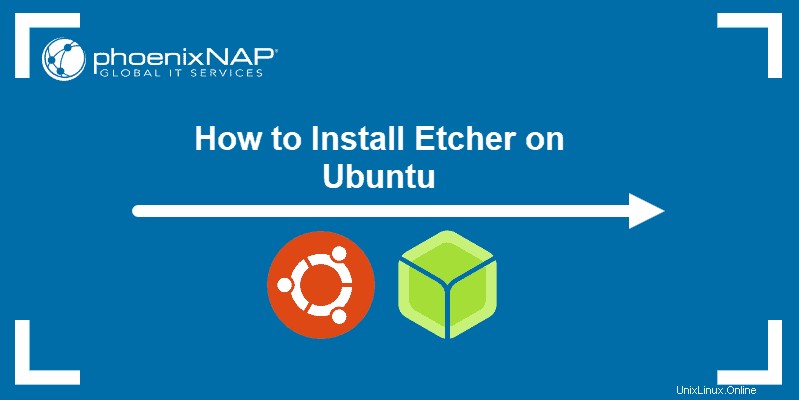
Prasyarat
- Ubuntu 18.04 LTS atau lebih baru
- Akses ke baris perintah (untuk metode baris perintah)
- Hak istimewa Sudo (untuk metode baris perintah)
Menginstal Etcher di Ubuntu Menggunakan AppImage
Etcher tersedia untuk diunduh sebagai AppImage, format distribusi perangkat lunak portabel. AppImage memudahkan untuk menjalankan aplikasi tanpa harus melalui proses instalasi yang rumit.
Langkah-langkah berikut akan membantu Anda menjalankan Etcher dari AppImage-nya.
Langkah 1:Unduh AppImage dari Situs Balena
Kunjungi situs web resmi Etcher dan unduh AppImage untuk Linux. Sejak edisi 18.04, Ubuntu hanya mendukung arsitektur 64-bit, jadi pilihlah versi x64.

Langkah 2:Ekstrak File .zip
1. Navigasikan ke lokasi di drive tempat Anda mengunduh file .zip yang berisi AppImage.
2. Klik kanan file .zip dan pilih Extract Here .
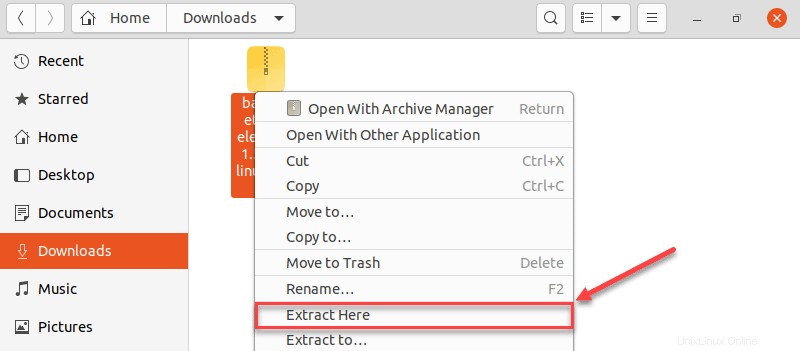
3. File .zip diekstraksi ke folder. Navigasikan ke folder itu.
Langkah 3:Tetapkan Izin Jalankan ke File AppImage
1. Klik kanan file dan pilih Properties .
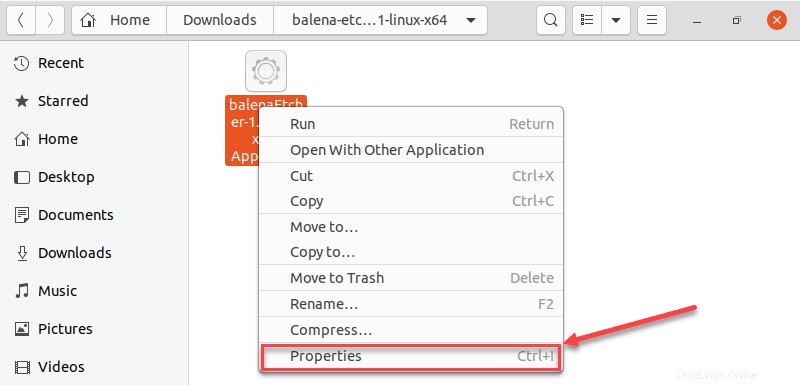
2. Di Properti , klik Izin tab.
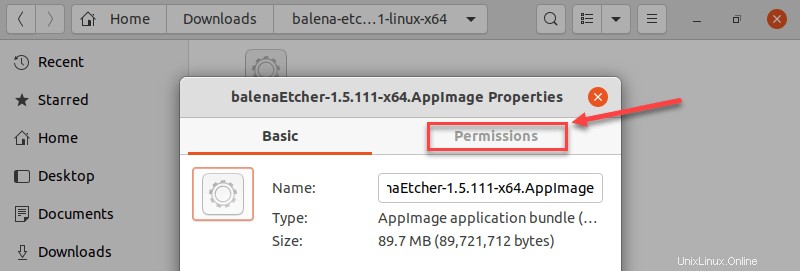
3. Dalam Jalankan bagian Izin tab, centang kotak Izinkan mengeksekusi file sebagai program .
4. Tutup Properti dialog.
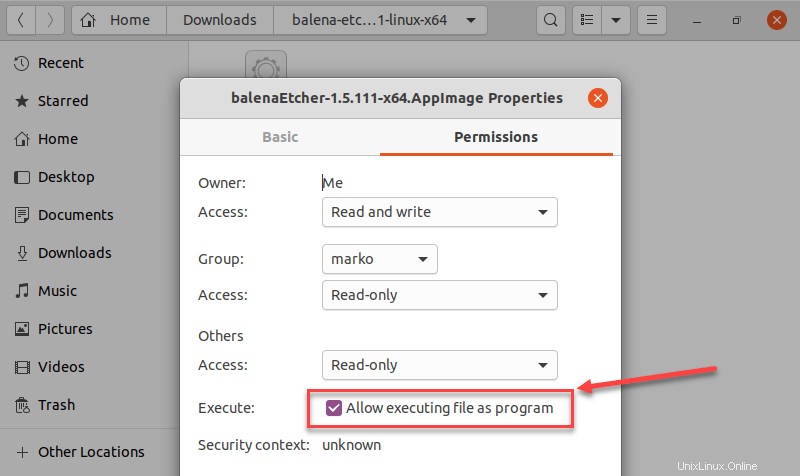
Langkah 4:Jalankan Etcher
Setelah Anda memberikan izin AppImage untuk dijalankan sebagai aplikasi, yang harus Anda lakukan adalah mengklik dua kali ikon aplikasi dan Etcher akan mulai.
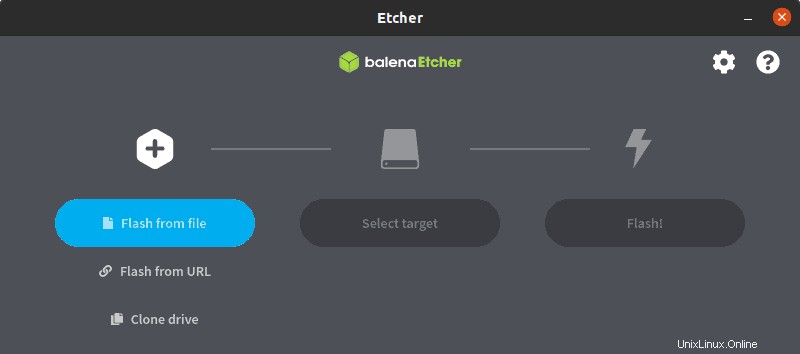
Menginstal Etcher di Ubuntu Menggunakan Apt
Anda mungkin lebih suka menginstal Etcher sebagai perangkat lunak lain dan menerima pembaruan otomatis di masa mendatang. Dalam hal ini, instal program menggunakan pengelola paket apt.
Langkah 1:Tambahkan Repositori Debian untuk Etcher
Tambahkan repositori Etcher ke daftar repositori dari mana Ubuntu mengambil file aplikasi. Di konsol, ketik perintah berikut:
echo "deb https://deb.etcher.io stable etcher" | sudo tee /etc/apt/sources.list.d/balena-etcher.listUbuntu akan mengkonfirmasi penambahan repositori:

Langkah 2:Tambahkan kunci repositori untuk mengautentikasi sumber paket
Selanjutnya, gunakan apt-key untuk menambahkan kunci repositori Etcher ke daftar tepercaya. Untuk melakukannya, ketik berikut ini:
sudo apt-key adv --keyserver hkps://keyserver.ubuntu.com:443 --recv-keys 379CE192D401AB61Outputnya akan terlihat seperti ini:
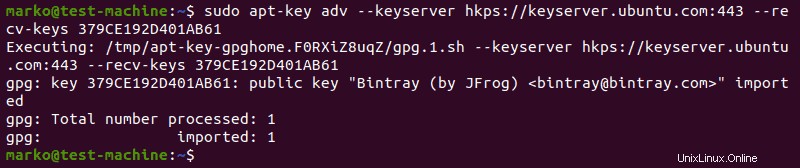
Langkah 3:Instal Etcher
Sekarang Anda dapat melanjutkan dengan menginstal Etcher menggunakan apt.
1. Pertama, perbarui daftar paket:
sudo apt update2. Selanjutnya, instal paket:
sudo apt install balena-etcher-electron
3. Saat diminta, ketik y dan tekan Enter .
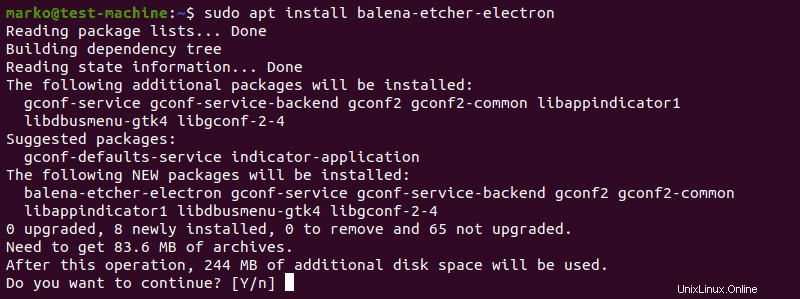
4. Tunggu instalasi selesai dan jalankan Etcher dengan menemukannya di daftar aplikasi Ubuntu Anda. Atau, mulai dengan mengetik balena-etcher-electron di baris perintah.